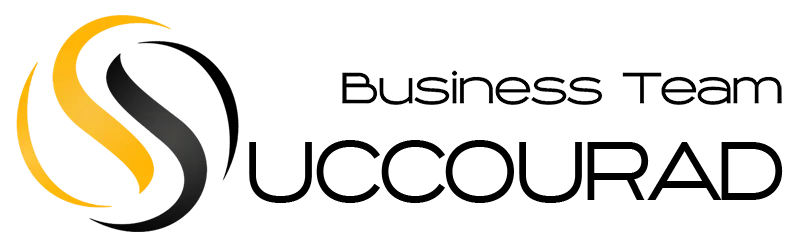با دریافت « مشاوره برنامهنویسی، وب و سئو » از کارشناسان جوان حرفهای و باتجربه ساکوراد؛ موفقیت کسب و کار، رونق فروش و افزایش درآمد خود را تضمین کنید!
به کمک نیاز دارید؟
خدمات تخصصی
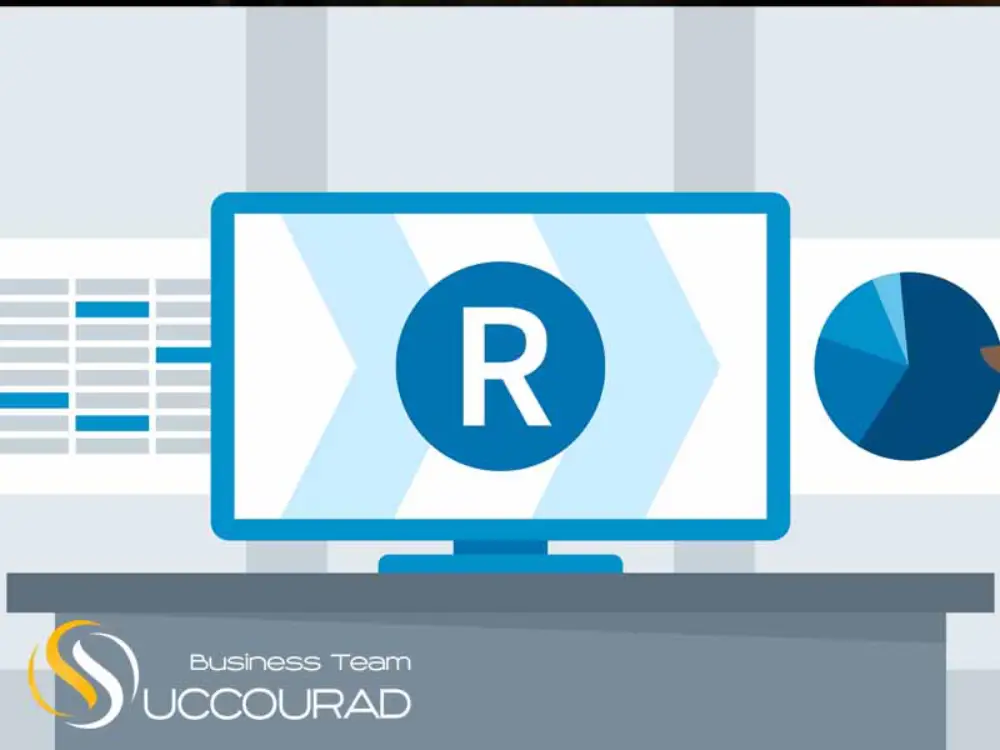
ساکوراد » مجله ساکوراد » رسم نمودارهای آماری
رسم نمودارهای آماری یکی از ابزارهای کلیدی در تحلیل دادهها و تجزیه و تحلیل اطلاعات است. این نمودارها به ما کمک میکنند تا الگوها، روندها و روابط میان دادهها را به صورت بصری نمایش دهیم. در ادامه، انواع مختلف نمودارهای آماری و کاربردهای آنها را بررسی میکنیم.
حتم بخوانید: برآورد ماکزیمم درستنمایی به کمک شبیه سازی
فرض کنید برای مشاهدات زوجی (x۱,y۱)، (x۲,y۲)، … و (xn,yn) میخواهیم نمودار پراکنش رسم کنیم. برای این منظور از دستور plot استفاده میکنیم. اگر دو بردار هماندازه باشند (مثلاً بردار x و y) آنگاه باید دستور را به صورت (plot(x,y اجرا کرد. در ضورتی که مجموعه دادهای (datafram) حاوی دو ستون داشته باشیم آنگاه کافی است نام مجموعه داده را در تابع فوق نوشت و دستور را اجرا کرد یعنی (plot(dataframe. در صورتی که مجموعه داده بیش از دو ستون داشته باشد، در محیط گرافیکی، نمودار پراکنش دو به دوی این ستونها و به صورت ماتریسی نمایش داده خواهد شد.
به طور مثال اگر:
(x<-rnorm(1000,0,1
(y<-rnorm(1000,0,1
(z<-rnorm(1000,0,1
(dfr1<-data.frame(x,y
(dfr2<-data.frame(x,y,z
در این صورت اگر بخواهیم نمودار پراکنش x و y یا نمودار پراکنش مجموعه داده dfr1 یا مجموعه نمودار پراکنش تمامی ستونهای مجموعه داده dfr2 را مشاهده کنیم به ترتیب باید (plot(x,y)، plot(dfr1 و (plot(drf2 را اجرا کنیم.
برای این منظور از تابع ()hist استفاده میکنیم. آرگومان مربوط به این تابع نیز مقادیر عددی را در بر میگیرد.
برای مثال، فرض کنید نمودار جعبهای مربوط به نمونهای از اعداد نرمال با میانگین ۰ و واریانس ۱ به حجم۱۰۰۰ را میخواهیم رسم کنیم:
(set.seed(100
(x<-rnorm(1000,0,1
(hist(x
میتوان تعداد ستونهایی که در بافتنگار مورد نظر است را انتخاب کرد. همچنین میتوان عنوان نمودار و نام متغیر سطر افقی را میتوان به ترتیب با استفاده از پارامترهای main و xlab تغییر داد.
بهطور مثال میتوان عنوان نمودار و نام متغیر سطر افقی را به random normal و values تغییر داد. همچنین تعداد ستونها را ۱۰۰ در نظر گرفت. بنابراین خواهیم داشت:
(“hist(x,100,main=”random normal”, xlab=”valuse
برای رسم بافتنگار همچنین میتوانید به تابع histogram از پکیج lattice مراجعه کنید.
برای این منظور کافی است از تابع boxplot استفاده کرد. آرگومان مربوط به متغیری که میخواهیم نمودار جعبهای آن ترسیم شود از نوع عددی (numeric) است.
برای مثال، فرض کنید نمودار جعبهای مربوط به نمونهای از اعداد نرمال با میانگین ۰ و واریانس ۱ به حجم۱۰۰۰ را میخواهیم رسم کنیم:
(set.seed(100
(x<-rnorm(1000,0,1
(boxplot(x
سطر اول دستور به منظور یکسان بودن نمونه اعداد تصادفی انتخاب شده از جامعه نرمال با میانگین ۰ و واریانس ۱ است. نمودار جعبهای به صورت زیر است:
در توضیح شکل باید گفت که:
– خط پررنگی که در وسط جعبه وجود دارد، میانه جامعه است.
-در جعبه موجود سطر پایین چارک اول مشاهدات و سطر بالا، چارک سوم مشاهدات است.
-ارتفاع کادری که حول جعبه است نشاندهنده دامنه مشاهدات است.
-نقاط دایرهای که بین کادر اصلی (دامنه مشاهدات) و خطوط بالا و پایین جعبه، نقاط دورافتاده (outlier) هستند. ۱.۵ برابر اختلاف ناشی از خطوط بالا و پایین جعبه دامنه میانچارکی مشاهدات است که نقاط دورافتاده را مشخص میکند.
برای ساخت نمودار میلهای از دستور ()barplot استفاده میکنیم. برای این منظور مقادیری را که میخواهیم نمودار میلهای آن رسم شوند، با یک بردار مشخص کرده و آنرا داخل آرگومان تابع قرار میدهیم. مثلاً اگر بخواهیم نمودار میلهای را برای بردار
(c(3,4,4.5,3.5
رسم کنیم، کافی است دستور زیر را اجرا کنیم:
barplot(c(3,4,4.5,3.5))
در صورتی که بخواهیم نام مقادیر را برای سطر افقی مشخص کنیم، میتوان پارامتر names.arg را برای هر کدام از این مقادیر مشخص کرد. در مثال قبل اگر بخواهیم عنوان هر یک از مقادیر بردار را مشخص کنیم (با مقادیر A، B، C و D) کافی است دستور زیر را اجرا کنیم:
barplot(c(3,4,4.5,3.5),names.arg=c(“A”,”B”,”C”,”D”))
در صورتی که بخواهیم برای محور عمودی یا افقی برچسب مشخص کنیم، به ترتیب پارامتر ylab و xlab را مقداردهی میکنیم. در مثال قبل اگر بخواهیم برای محور افقی و محور عمودی به ترتیب برچسبهای Names و Values را مشخص کنیم خواهیم داشت:
barplot(c(3,4,4.5,3.5),names.arg=c(“A”,”B”,”C”,”D”),xlab=”Names”,ylab=”Values”)
این مثالها به گونهای بودند که مقادیر مورد استفاده در نمودار میلهای گسسته بودند و برداری. حال اگر فرض کنیم بخواهیم برای مقادیر پیوسته نمودار میلهای را به گونهای رسم کنیم که این مقادیر نسبت به مقادیر گسسته یک متغیر دیگر تقسیم بندی شده و بر اساس یک شاخص آماری خلاصه شوند، قبل از اجرای تابع رسم نمودار، از دستور ()tapply استفاده میکنیم.
فرض کنید در مجموعه داده airquality میخواهیم برای مقادیر متغیر Temp با توجه به مقادیر گسسته Month نمودار میلهای رسم کنیم. با توجه به دستور ()tapply و با توجه به شاخص آماری میانگین خواهیم داشت:
tapply(airquality$Temp,airquality$month,mean)
حال نمودار میلهای را پس از بدست آمدن میانگین مقادیر متغیر Temp با توجه به مقادیر گسسته Month رسم میکنیم که دستور آن به صورت زیر است:
barplot(tapply(airquality$Temp,airquality$Month,mean))
با دریافت « مشاوره برنامهنویسی، وب و سئو » از کارشناسان جوان حرفهای و باتجربه ساکوراد؛ موفقیت کسب و کار، رونق فروش و افزایش درآمد خود را تضمین کنید!
رسم نمودارهای آماری ابزاری مؤثر برای تجزیه و تحلیل دادهها است که میتواند به تصمیمگیری بهتر کمک کند. با انتخاب نوع مناسب نمودار و استفاده از نرمافزارهای آماری، میتوانید اطلاعات خود را به صورت بصری و قابل فهم ارائه دهید.

تابع ( ) opendir ، پوشه تعیین شده برای آن را باز کرده و لیست محتویات درونش را برای استفاده با متدهای ( ) readdir

برای ایجاد یک View در SQL، باید از دستور CREATE VIEW استفاده کنید. Viewها به عنوان جداول مجازی عمل میکنند که نتایج یک کوئری را ذخیره میکنند و میتوانند

در این بخش قصد داریم تا اطلاعاتی که کاربر در فرم وارد می کند را پس از Submit فرم PHP ، به وی نشان داده
تست شغلی به آزمون روانشناسی گفته می شود که فرد با توجه به پاسخگویی به سوالات در انتها بهترین شغلی که می تواند در آن موفق باشد را معرفی می کند.
ارائهی خدمات کوچینگ، مشاوره و منتورینگ توسط برترین متخصصان جوان
طیف وسیعی از خدمات حرفهای هاستینگ با تنوع و کیفیت کنترل شده
آموزشها و نکات کلیدی ما را دنبال کنید
اخبار و تخفیفات گروهی ما را دنبال کنید
آموزشها و تخفیفات گروهی ما را دنبال کنید